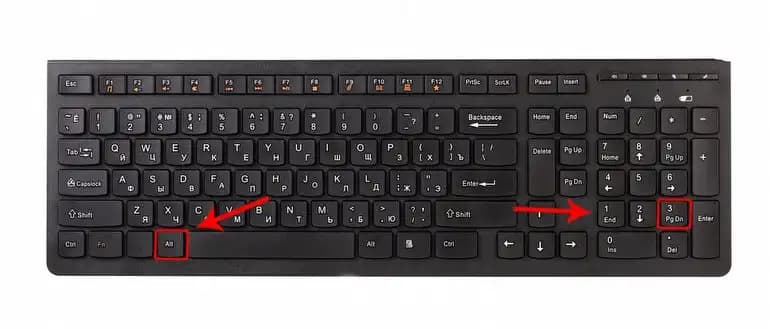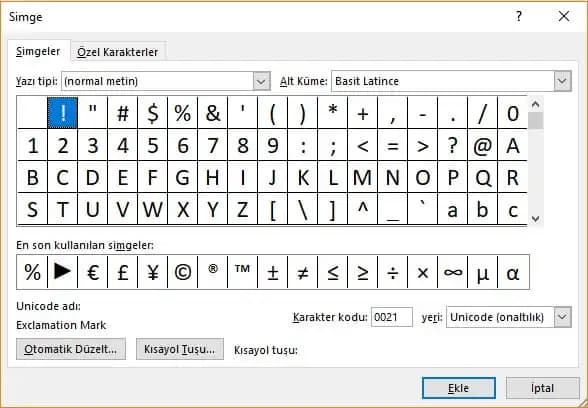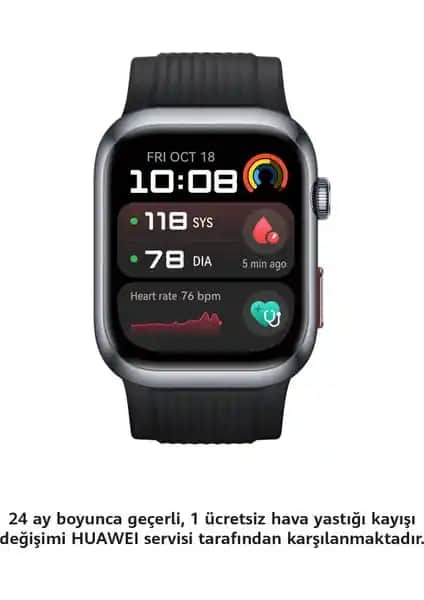Klavyede Ünlem İşareti Nasıl Yapılır?
Elektronik dünyasında, özellikle yazılı iletişimde duyguları ve vurgu yapmak için kullanılan en temel noktalama işaretlerinden biri ünlem işareti (!). Bu sembol, yazılı metne heyecan, şaşkınlık, dikkat çekme ya da güçlü bir vurgu katmanın en etkili yollarından biridir. Peki, klavyede bu sembolü nasıl doğru ve kolayca yapabiliriz? İşte detaylı ve pratik bilgilerle, klavyede ünlem işaretini nasıl kullanacağınızı adım adım anlatıyoruz.
Klavyede Ünlem İşareti Yapmanın Temel Yöntemi
Benzer ürünleri özellik, fiyat ve kullanıcı yorumlarına göre karşılaştırın, doğru seçimi yapın.
Bilgisayar klavyelerinde en yaygın ve bilinen yöntem, Shift tuşu ile birlikte 1 rakamına basmaktır. Bu işlem, hemen hemen tüm standart QWERTY ve Türkçe klavyelerde aynıdır. İşte adımlar:
En Basit Yöntem: Shift + 1
Adım 1: Klavyenizdeki Shift tuşuna basılı tutun.
Adım 2: Aynı anda 1 rakam tuşuna basın.
Adım 3: Shift tuşunu bırakın.
Böylece ekranda ! sembolü görünür. Bu yöntem, hızlı ve pratik olmasının yanı sıra, herhangi bir ek ayar veya farklı klavye düzeni gerektirmez.
Ayrıca Bakınız
Farklı Platformlarda Ünlem İşareti Yapma
Windows İşletim Sistemi
Windows kullanıcıları, yukarıdaki yöntemle birlikte çeşitli ek yollarla da ünlem işaretini kullanabilirler:
Klavye Kısayolu: Shift + 1
Karakter Eşlem ve İfade Kullanımı: Yazı yazarken, bazı durumlarda karakter eşleme araçlarını kullanarak da sembol eklenebilir.
MacOS İşletim Sistemi
Mac kullanıcıları için de oldukça basit:
Kısayol: Shift + 1
Ayrıca, Mac'te Klavye Görüntüsü ve Karakter Görüntüsü aracılığıyla da ünlem işareti kolayca eklenebilir.
Mobil Cihazlar
Akıllı telefonlar ve tabletlerde ise:
Dokunmatik Klavye: Genellikle ana tuşların üzerinde veya kısa menülerde bulunur.
Uzun Basma: Bazı cihazlarda, rakamlar veya semboller menüsüne uzun basarak da ! sembolü seçilebilir.
Farklı Kullanım Alanları ve İpuçları
Yazım Kurallarıyla Uyum
Ünlem işareti, genellikle duyguları ve vurgu yapmak için kullanılır. İşte dikkat edilmesi gereken bazı noktalar:
Bir cümle soru veya ifade ile bittiğinde, üç nokta veya soru işareti kullanılabilir. Ancak duygusal vurgu gerektiğinde, sonunda ünlem işareti tercih edilir.
Örnek: Çok güzel bir haber! (Heyecan ve sevinç ifadesi)
Çoklu Ünlem İşareti Kullanımı
Bazı durumlarda, özellikle yazılı iletişimde, birden fazla ünlem işareti kullanmak, duyguyu daha güçlü yansıtabilir:
Örnek: Harikaeee!!! (Aşırı heyecan veya şaşkınlık)
Ancak, resmi veya akademik yazılarda bu tarz kullanımlar genellikle önerilmez; daha çok günlük dil ve samimi iletişimde tercih edilir.
Ünlem İşaretinin Alternatifleri ve Modern Kullanımı
Günümüzde, özellikle dijital iletişimde, ünlem işaretinin yerine veya onunla birlikte kullanılan çeşitli emojiler de mevcuttur. Bu emojiler, duyguları daha görsel ve etkili biçimde ifade etme imkânı sağlar:
😊, 😲, 😍 gibi yüz ifadeleri
🔥, 💥 gibi vurgu ve heyecan sembolleri
Ancak, ünlem işareti, yazı dilinde hâlâ en temel ve evrensel vurgu aracıdır.
Sonuç: Klavyede Ünlem İşareti Yapmanın Önemi ve Pratikliği
Klavyede ünlem işaretini yapmak, aslında oldukça basit ve zaman kazandıran bir işlemdir. Her bilgisayar ve mobil cihazda kullanılan temel kısayol, Shift + 1 kombinasyonudur. Bu sembol, yazılı iletişimde duyguları ve vurguyu doğru aktarabilmek için vazgeçilmezdir. Ayrıca, farklı platformlarda ve yazı stillerinde bu sembolü doğru kullanmak, iletişiminizin etkisini artırır.
İşte özetle:
En yaygın yöntem: Shift + 1
Mobil cihazlar: Semboller menüsünden veya uzun basma
Dikkat edilmesi gerekenler: Yazım kurallarına uygun kullanım ve aşırıya kaçmadan kullanmak
Elektronik iletişimde doğru noktalama ve sembol kullanımı, mesajınızın daha anlaşılır ve etkileyici olmasını sağlar. Bu nedenle, klavyede ünlem işaretini doğru ve etkin biçimde kullanmak, yazılı iletişiminizin kalitesini artıracaktır.